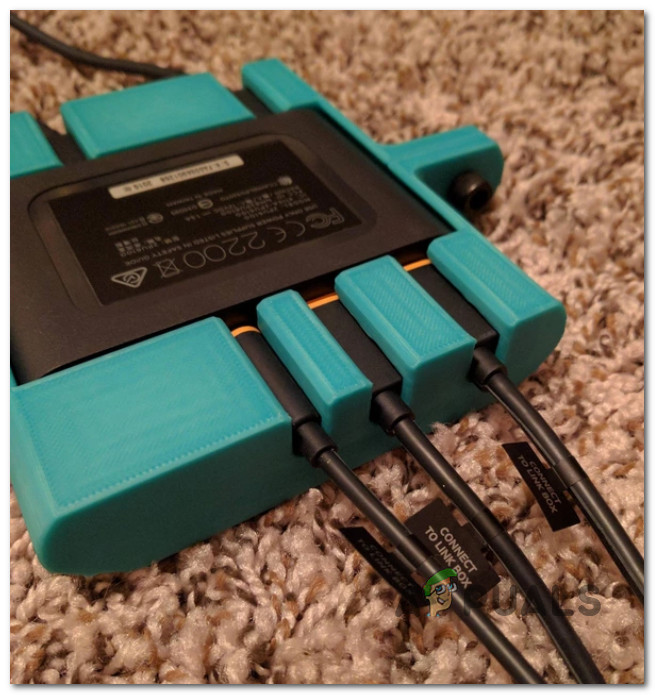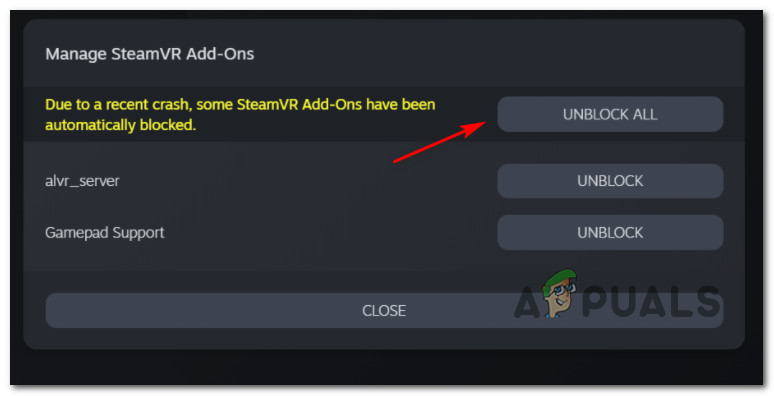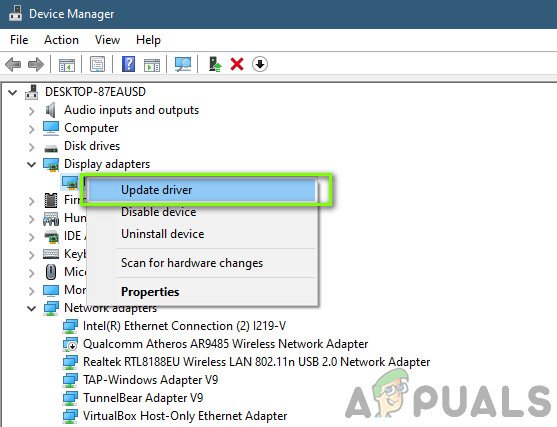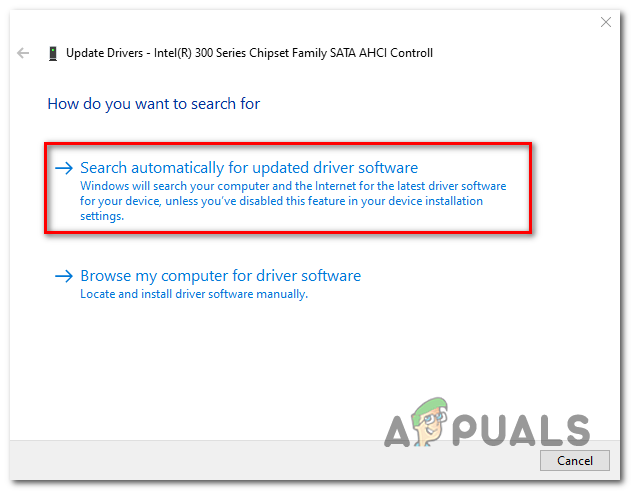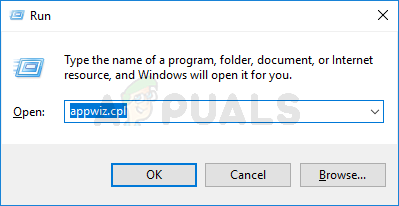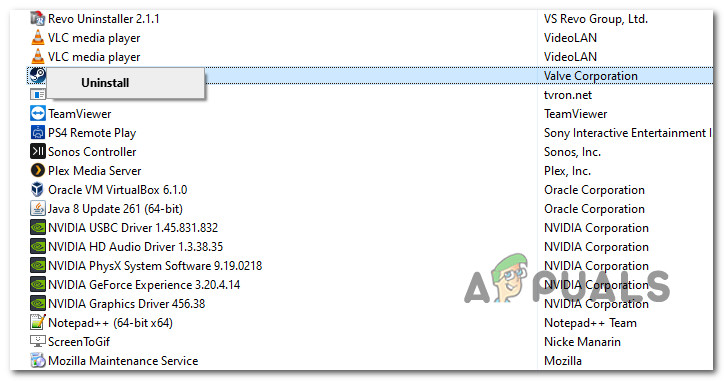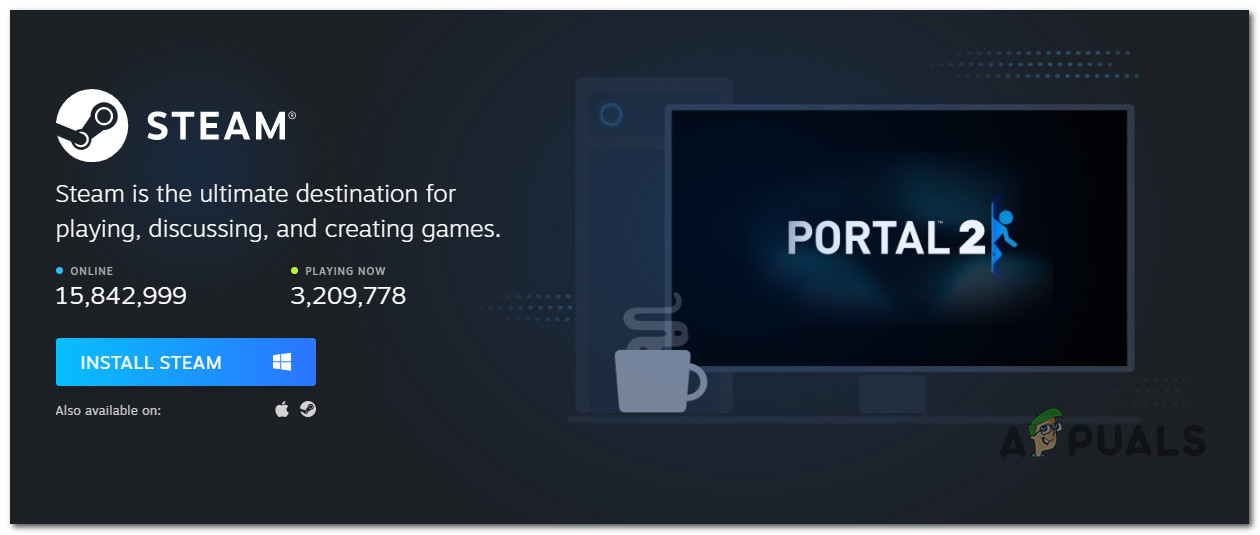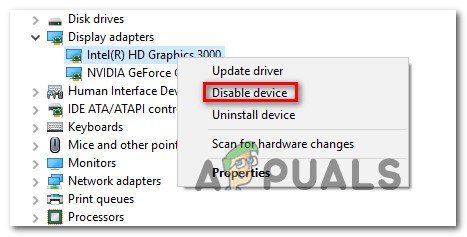కొంతమంది VR హెడ్సెట్ వినియోగదారులు ఎదుర్కొంటున్నారు లోపం కోడ్ 436 స్ట్రీమ్విఆర్ ప్రారంభించడానికి ప్రయత్నిస్తున్నప్పుడు. VR సెటప్కు మద్దతు ఇచ్చే కంప్యూటర్ ఒకటి కంటే ఎక్కువ అవుట్పుట్ పరికరాలకు కనెక్ట్ అయినప్పుడు ఈ సమస్య ప్రధానంగా విండోస్ 10 లో సంభవిస్తుందని నివేదించబడింది.

ఆవిరివిఆర్ లోపం 436
ఈ ప్రత్యేక సమస్యను పరిశోధించిన తరువాత, ఈ ప్రత్యేక దోష కోడ్కు దారితీసే అనేక విభిన్న దృశ్యాలు ఉన్నాయని తేలింది. ఆవిరివిఆర్ లోపం సంభవించిన సందర్భాల షార్ట్ లిస్ట్ ఇక్కడ ఉంది:
- టెథర్ కేబుల్ సరిగా ప్లగ్ చేయబడలేదు - ఈ సమస్య HTC Vive PRO వినియోగదారులలో చాలా ప్రబలంగా ఉంది, ఎందుకంటే పరికరం యొక్క డిఫాల్ట్ టెథర్ కేబుల్ యంత్రంలోకి సరిగ్గా ప్లగ్ చేయబడటానికి ముందు ప్రతిఘటన స్థాయిని కలిగి ఉంటుంది. కాబట్టి మీరు క్రింద ఉన్న ఇతర పరిష్కారాలను ప్రయత్నించే ముందు, మీ అన్ని తంతులు అన్ని విధాలుగా ప్లగ్ చేయబడిందని మరియు మీ VR హెడ్సెట్ను మీ PC గుర్తించిందని నిర్ధారించుకోండి.
- కొన్ని ముఖ్యమైన యాడ్-ఆన్లు నిరోధించబడ్డాయి - మీరు unexpected హించని క్రాష్ తర్వాత ఈ సమస్యను ఎదుర్కోవడం ప్రారంభించినట్లయితే, ఈ ప్రత్యేకమైన లోపం కోడ్ ప్రధాన అనువర్తనం ద్వారా చురుకుగా నిరోధించబడే కొన్ని స్టీమ్విఆర్ యాడ్-ఆన్లకు సంబంధించినది. ఈ దృష్టాంతం వర్తిస్తే, మీరు SteamVR యాడ్-ఆన్లను నిర్వహించు మెనుని యాక్సెస్ చేయడం ద్వారా మరియు అన్ని SteamVR యాడ్-ఆన్లను అన్బ్లాక్ చేయడం ద్వారా సమస్యను పరిష్కరించవచ్చు.
- పాతది / ‘బాడ్’ గ్రాఫిక్స్ డ్రైవర్ - ఇది ముగిసినప్పుడు, మీ గ్రాఫిక్స్ కార్డ్ డ్రైవర్తో సమస్య కారణంగా కూడా ఈ సమస్య సంభవించవచ్చు. చాలా సందర్భాల్లో, ఈ సమస్య సరికాని డ్రైవర్ ఇన్స్టాలేషన్ వల్ల లేదా తీవ్రంగా పాత డ్రైవర్ కారణంగా సంభవిస్తుంది. ఈ సందర్భంలో, మీరు అందుబాటులో ఉన్న తాజా డ్రైవర్ను ఇన్స్టాల్ చేయమని మీ OS ని బలవంతం చేయడం ద్వారా లేదా అందుబాటులో ఉన్న తాజా డ్రైవర్ వెర్షన్ను ఇన్స్టాల్ చేయడానికి యాజమాన్య అనువర్తనాన్ని ఉపయోగించడం ద్వారా మీరు సమస్యను పరిష్కరించగలగాలి.
- పాడైన ఆవిరివిఆర్ సంస్థాపన - కొన్ని పరిస్థితులలో, సరికాని స్టీమ్విఆర్ ఇన్స్టాలేషన్ కారణంగా మీరు ఈ సమస్యను చూడవచ్చు. ఈ దృష్టాంతం వర్తిస్తే, మీరు ప్రతి అనుబంధ డిపెండెన్సీతో పాటు స్టీమ్విఆర్ను మళ్లీ ఇన్స్టాల్ చేయడం ద్వారా సమస్యను పరిష్కరించగలగాలి.
- వివే PRO గ్లిచ్ w / స్ట్రీమ్విఆర్ - మీరు వివే ప్రో టూల్కిట్ను ఉపయోగిస్తుంటే, మీరు హెచ్టిసి వినియోగదారులను మాత్రమే ప్రభావితం చేసే సాధారణ లోపంతో వ్యవహరిస్తున్నారు. ఈ దృష్టాంతంలో మీరు మిమ్మల్ని కనుగొంటే, మీరు USB ని అన్ప్లగ్ చేయడం ద్వారా సమస్యను పరిష్కరించగలగాలి డిస్ప్లేపోర్ట్ / HTP పరికరం మరియు స్టీమ్విఆర్ అప్లికేషన్ నుండి VR పరికరాన్ని తొలగించడం.
- ఇంటిగ్రేటెడ్ GPU జోక్యం - మీరు ఇంటిగ్రేటెడ్ మరియు అంకితమైన GPU రెండింటినీ కలిగి ఉన్న PC లో ఈ సమస్యను ఎదుర్కొంటుంటే, సమీకృత భాగం వల్ల సమస్య సంభవించే అవకాశం ఉంది. ఇది జరుగుతుంది ఎందుకంటే స్టీమ్విఆర్ ఎంపిక ఉన్నప్పుడు ఉత్తమ GPU ఎంపికను ఎంచుకోవడం చాలా మంచిది కాదు. ఈ సమస్యను పరిష్కరించడానికి, ఇంటిగ్రేటెడ్ GPU ని ఉపయోగించకుండా SteamVR ని నిరోధించడానికి మీరు ఇంటిగ్రేటెడ్ భాగాన్ని డిసేబుల్ చేయాలి.
విధానం 1: టెథర్ కేబుల్ సరిగ్గా ప్లగ్ చేయబడిందని నిర్ధారించుకోవడం (వర్తిస్తే)
దిగువ ఉన్న ఇతర సంభావ్య పరిష్కారాలను ప్రయత్నించే ముందు, మీ VR పరికరాన్ని కనెక్ట్ చేయడానికి మీరు ఉపయోగిస్తున్న టెథర్ కేబుల్ అన్ని విధాలా గట్టిగా నెట్టివేయబడిందని నిర్ధారించుకోవడం ద్వారా మీరు ప్రారంభించాలి.
ఈ సమస్య హెచ్టిసి వివేలో ఉండాల్సిన దానికంటే చాలా సాధారణం, ఎందుకంటే విఆర్ కిట్ యొక్క టెథర్ కేబుల్ సరిగ్గా లోపలికి రాకముందే ప్రతిఘటన స్థాయిని కలిగి ఉంది.
కాబట్టి మీరు దిగువ ఫీచర్ చేసిన ఇతర పద్ధతులకు వెళ్ళే ముందు, ప్రమేయం ఉన్న ప్రతి కేబుల్ను అన్ని రకాలుగా నెట్టివేసేలా మీరు సమయం తీసుకోవాలి.

ప్రమేయం ఉన్న ప్రతి VR కేబుల్ అన్ని విధాలుగా ప్లగ్ చేయబడిందని నిర్ధారిస్తుంది
ప్రతి కేబుల్ విజయవంతంగా కనెక్ట్ అయిందని మీరు నిర్ధారించుకున్న తర్వాత, మరోసారి స్టీమ్విఆర్ తెరిచి, సమస్య ఇప్పుడు పరిష్కరించబడిందో లేదో చూడండి.
సమస్య ఇంకా పరిష్కరించబడకపోతే, దిగువ తదుపరి సంభావ్య పరిష్కారానికి క్రిందికి తరలించండి.
విధానం 2: యాడ్-ఆన్లను అన్బ్లాక్ చేయడం (వర్తిస్తే)
ఇది ముగిసినప్పుడు, మీరు స్టీమ్విఆర్తో 436 ఎర్రర్ కోడ్ను చూడాలని ఆశించటానికి ఒక కారణం, మీ స్టీమ్విఆర్ ఇన్స్టాలేషన్ గతంలో ఆధారపడిన కొన్ని యాడ్-ఆన్లు ప్రస్తుతం unexpected హించని క్రాష్ తర్వాత నిరోధించబడ్డాయి.
ఈ దృష్టాంతం వర్తిస్తే, 436 ఎర్రర్ కోడ్తో వ్యవహరించడానికి మీరు ప్రతి యాడ్-ఆన్ను అన్బ్లాక్ చేయడం ద్వారా ఈ సమస్యను పరిష్కరించగలరు. ప్రతి బలవంతంగా ఆపివేసిన స్టీమ్విఆర్ యాడ్-ఆన్ను అన్బ్లాక్ చేయడం చివరకు అదే లోపం కోడ్ను ఎదుర్కోకుండా స్టీమ్విఆర్తో వారి విఆర్ హెడ్సెట్ను ఉపయోగించడానికి అనుమతించిందని ధృవీకరించిన చాలా మంది ప్రభావిత వినియోగదారులను మేము కనుగొనగలిగాము.
సమస్యాత్మక యాడ్-ఆన్లను అన్బ్లాక్ చేయడానికి మిమ్మల్ని అనుమతించే శీఘ్ర దశల వారీ మార్గదర్శిని ఇక్కడ ఉంది:
- మొదట మొదటి విషయాలు, మీ కంప్యూటర్ నుండి మీ హెడ్సెట్ లేదా లింక్ బాక్స్ను అన్ప్లగ్ చేయడం ద్వారా ప్రారంభించండి. అప్పుడు, ముందుకు సాగండి మరియు మీరు ప్రస్తుతం మీ PC లోకి ప్లగ్ చేసిన కంట్రోలర్లు లేదా ఇతర VR పరికరాలను డిస్కనెక్ట్ చేయండి.
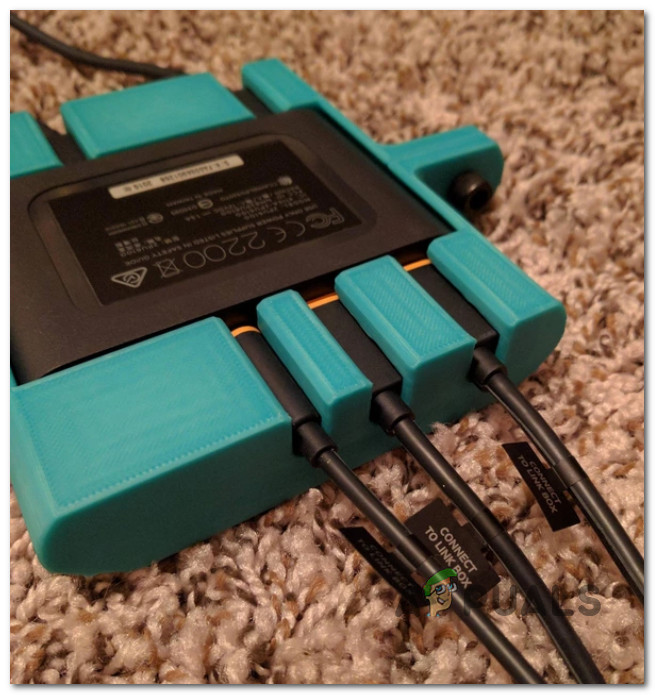
మీ PC నుండి మీ VR టెక్ను డిస్కనెక్ట్ చేస్తోంది
- ప్రతి సంబంధిత VR టెక్ విజయవంతంగా డిస్కనెక్ట్ అయిన తర్వాత, క్లిక్ చేయండి ఆవిరివిఆర్ డ్రాప్-డౌన్ మెను, ఆపై క్లిక్ చేయండి సెట్టింగులు కొత్తగా కనిపించిన సందర్భ మెను నుండి.

SteamVR యొక్క సెట్టింగుల మెనుని యాక్సెస్ చేస్తోంది
- మీరు లోపలికి ప్రవేశించిన తర్వాత సెట్టింగులు మెను, వెళ్ళండి ప్రారంభ / షట్డౌన్ , ఆపై యాక్సెస్ యాడ్-ఆన్లను నిర్వహించండి మెను.
- నుండి SteamVR యాడ్-ఆన్లను నిర్వహించండి , నొక్కండి అన్ని బటన్ను అన్బ్లాక్ చేయండి సరిగ్గా పనిచేయని ప్రతి VR డిపెండెన్సీని అన్బ్లాక్ చేయడానికి.
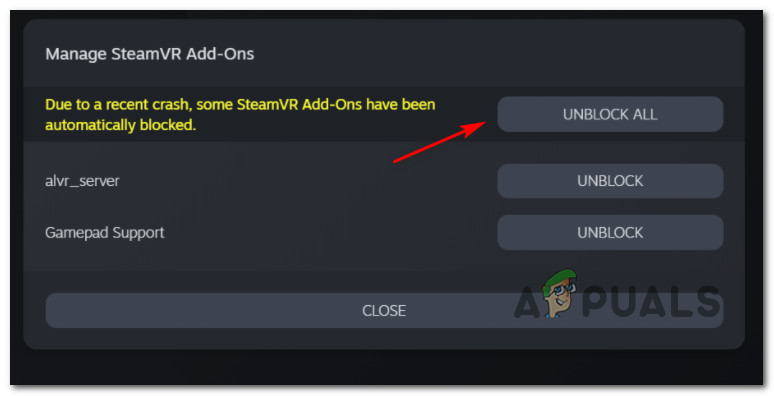
ప్రతి SteamVR యాడ్-ఆన్ను అన్బ్లాక్ చేస్తోంది
- ప్రతి సంబంధిత స్టీమ్విఆర్ యాడ్-ఆన్ విజయవంతంగా ఆన్ చేసిన తర్వాత, ముందుకు సాగండి మరియు స్టీమ్విఆర్ అప్లికేషన్ను మూసివేయండి.
- మీ VR హెడ్సెట్ను తిరిగి కనెక్ట్ చేయండి (వీలైతే వేరే USB పోర్ట్ను ఉపయోగించడం), ఆపై సంబంధిత డ్రైవర్లు మరోసారి ఇన్స్టాల్ అయ్యే వరకు వేచి ఉండండి.
- మరోసారి SteamVR ను ప్రారంభించండి మరియు మీరు అనువర్తనాన్ని ఎదుర్కోకుండా ప్రారంభించలేకపోతున్నారా అని చూడండి 436 లోపం కోడ్.
మీరు ఇప్పటికీ అదే లోపం కోడ్తో చిక్కుకుంటే, దిగువ తదుపరి సంభావ్య పరిష్కారానికి క్రిందికి వెళ్లండి.
విధానం 3: సరికొత్త గ్రాఫిక్స్ కార్డ్ డ్రైవర్ను ఇన్స్టాల్ చేస్తోంది
ఇది ముగిసినప్పుడు, స్టీమ్విఆర్తో ఉన్న ఈ లోపం కోడ్ సరికాని గ్రాఫిక్స్ కార్డ్ ఇన్స్టాలేషన్ వల్ల కూడా సంభవించవచ్చు - చాలా సందర్భాలలో, ఇది ఒక కారణంగా సంభవిస్తుందని నివేదించబడింది ‘చెడ్డ’ ఎన్విడియా డ్రైవర్ ఇది GPU యొక్క VR కార్యాచరణను విచ్ఛిన్నం చేసింది.
ఈ దృష్టాంతం వర్తిస్తే, సరికొత్త అనుకూలమైన గ్రాఫిక్స్ కార్డ్ డ్రైవర్ను తిరిగి ఇన్స్టాల్ చేయమని మీ PC ని బలవంతం చేయడం ద్వారా లేదా సరికొత్త డ్రైవర్లను స్వయంచాలకంగా ఇన్స్టాల్ చేయడానికి యాజమాన్య నవీకరణ అప్లికేషన్ (ఎన్విడియా ఎక్స్పీరియన్స్ లేదా అడ్రినాలిన్) ను ఉపయోగించడం ద్వారా మీరు సమస్యను పరిష్కరించగలగాలి.
మీరు దీన్ని ఇప్పటికే ప్రయత్నించకపోతే, మీ GPU ప్రస్తుతం అందుబాటులో ఉన్న తాజా డ్రైవర్ వెర్షన్ను ఉపయోగిస్తుందో లేదో తనిఖీ చేయడానికి క్రింది సూచనలను అనుసరించండి:
- తెరవండి a రన్ నొక్కడం ద్వారా డైలాగ్ బాక్స్ విండోస్ కీ + ఆర్ . టెక్స్ట్ బాక్స్ లోపల, టైప్ చేయండి ‘Devmgmt.msc’ మరియు నొక్కండి నమోదు చేయండి తెరవడానికి పరికరాల నిర్వాహకుడు . మీరు ప్రాంప్ట్ చేసినప్పుడు UAC (వినియోగదారు ఖాతా నియంత్రణ) , క్లిక్ చేయండి అవును నిర్వాహక ప్రాప్యతను మంజూరు చేయడానికి.

పరికర నిర్వాహికిని తెరవడానికి devmgmt.msc అని టైప్ చేసి ఎంటర్ నొక్కండి
- మీరు లోపలికి వచ్చాక పరికరాల నిర్వాహకుడు , ఇన్స్టాల్ చేసిన పరికరాల జాబితా ద్వారా క్రిందికి స్క్రోల్ చేసి, ఆపై అనుబంధించబడిన మెనుని విస్తరించండి డిస్ప్లే ఎడాప్టర్లు .
- నుండి డిస్ప్లే ఎడాప్టర్లు డ్రాప్-డౌన్ మెను, మీ అంకితమైన GPU పై కుడి-క్లిక్ చేయండి (మీకు ఇంటిగ్రేటెడ్ GPU లేకపోతే మీకు ఒక ఎంట్రీ మాత్రమే ఉంటుంది), ఆపై క్లిక్ చేయండి డ్రైవర్ను నవీకరించండి కొత్తగా కనిపించిన సందర్భ మెను నుండి.
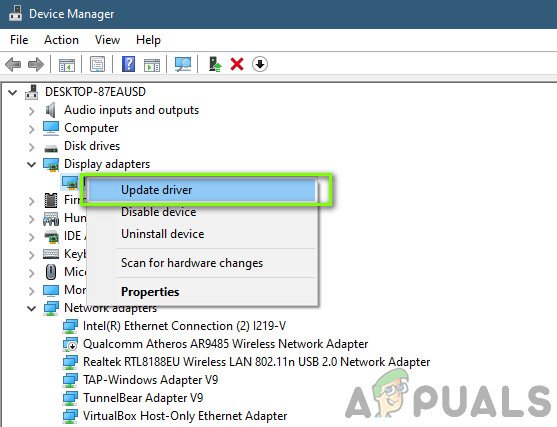
గ్రాఫిక్స్ డ్రైవర్ను మాన్యువల్గా నవీకరిస్తోంది
- మీరు తదుపరి స్క్రీన్కు చేరుకున్న తర్వాత, క్లిక్ చేయండి నవీకరించబడిన డ్రైవర్ సాఫ్ట్వేర్ కోసం స్వయంచాలకంగా శోధించండి. తరువాత, స్కాన్ గుర్తించగలిగిన తాజా GPU డ్రైవర్ను డౌన్లోడ్ చేసి, ఇన్స్టాల్ చేయడానికి ఆన్-స్క్రీన్ సూచనలను అనుసరించండి.
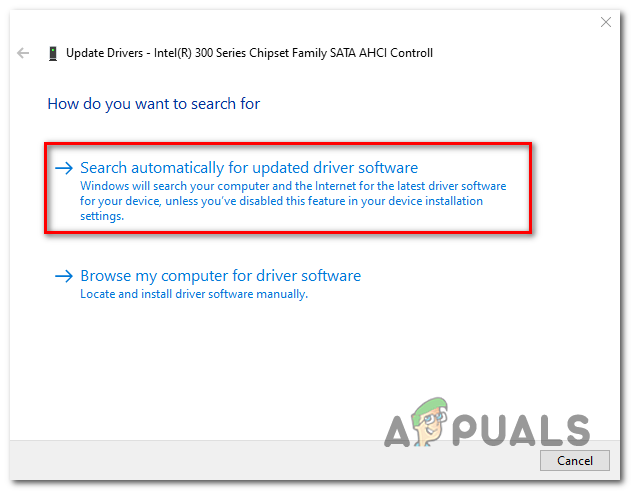
క్రొత్త డ్రైవర్ సాఫ్ట్వేర్ కోసం స్వయంచాలకంగా శోధిస్తోంది
- క్రొత్త డ్రైవర్ సంస్కరణ గుర్తించబడితే, ఇన్స్టాలేషన్ను పూర్తి చేయడానికి ఆన్-స్క్రీన్ సూచనలను అనుసరించండి, ఆపై మీ కంప్యూటర్ను రీబూట్ చేయండి మరియు తదుపరి ప్రారంభం పూర్తయ్యే వరకు వేచి ఉండండి.
- తదుపరి స్టార్టప్ పూర్తయిన తర్వాత, స్టీమ్విఆర్ను మరోసారి లాంచ్ చేసి, 436 ఎర్రర్ కోడ్ ఇప్పుడు పరిష్కరించబడిందో లేదో చూడండి. గమనిక: ఒకవేళ పరికర నిర్వాహికి మీ GPU డ్రైవర్ కోసం క్రొత్త డ్రైవర్ సంస్కరణను కనుగొని, ఇన్స్టాల్ చేయలేకపోతే, మీరు వాస్తవానికి తాజా డ్రైవర్ను నడుపుతున్నారని నిర్ధారించుకోవడానికి మీ గ్రాఫిక్స్ కార్డ్ తయారీదారు నుండి యాజమాన్య సాఫ్ట్వేర్ను ఉపయోగించాలి:
జిఫోర్స్ అనుభవం - ఎన్విడియా
అడ్రినాలిన్ - AMD
GPU డ్రైవర్ను నవీకరించడం సమస్యను పరిష్కరించకపోతే లేదా మీరు ఇప్పటికే సరికొత్త గ్రాఫిక్స్ కార్డ్ డ్రైవర్లో నడుస్తుంటే, దిగువ తదుపరి పరిష్కారానికి వెళ్లండి.
విధానం 4: ఆవిరివిఆర్ను తిరిగి ఇన్స్టాల్ చేస్తోంది
కొంతమంది ప్రభావిత వినియోగదారుల ప్రకారం, స్టీమ్విఆర్ యొక్క ఇన్స్టాలేషన్ ఫైళ్ళను ప్రభావితం చేసే ఒక రకమైన ఫైల్ అవినీతి కారణంగా కూడా ఈ సమస్య సంభవిస్తుంది. SteamVR మరియు ప్రతి అనుబంధ డిపెండెన్సీని తిరిగి ఇన్స్టాల్ చేయడం ద్వారా సమస్యను పరిష్కరించగలిగిన వినియోగదారుల యొక్క అనేక నివేదికలను మేము కనుగొనగలిగాము.
గమనిక: కొంతమంది వినియోగదారులు తిరిగి ఇన్స్టాల్ చేయడం ద్వారా సమస్యను శాశ్వతంగా పరిష్కరించగలిగారు, మరికొందరు తమ డిస్కనెక్ట్ చేసిన తర్వాత లోపం కోడ్ తిరిగి వచ్చిందని నివేదిస్తున్నారు వీఆర్ హెడ్సెట్ మరియు తరువాత తేదీలో దాన్ని తిరిగి ప్లగ్ చేయండి.
మీరు ఈ పద్ధతిని ఒకసారి ప్రయత్నించాలనుకుంటే, స్టీమ్విఆర్ను మళ్లీ ఇన్స్టాల్ చేయడానికి క్రింది సూచనలను అనుసరించండి మరియు 436 లోపం కోడ్ను పరిష్కరించండి:
- తెరవండి a రన్ నొక్కడం ద్వారా డైలాగ్ బాక్స్ విండోస్ కీ + ఆర్ . తరువాత, టైప్ చేయండి ‘Appwiz.cpl’ టెక్స్ట్ బాక్స్ లోపల మరియు నొక్కండి నమోదు చేయండి తెరవడానికి అనువర్తనాలు మరియు లక్షణాలు కిటికీ.
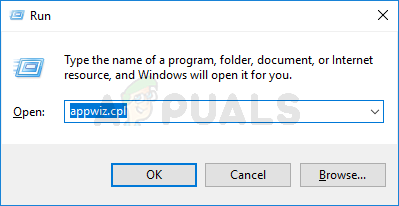
Appwiz.cpl అని టైప్ చేసి, ఇన్స్టాల్ చేసిన ప్రోగ్రామ్ల పేజీని తెరవడానికి ఎంటర్ నొక్కండి
గమనిక: మీరు ప్రాంప్ట్ చేసినప్పుడు UAC (వినియోగదారు ఖాతా నియంత్రణ) , క్లిక్ చేయండి అవును నిర్వాహక ప్రాప్యతను మంజూరు చేయడానికి.
- మీరు లోపలికి ప్రవేశించిన తర్వాత అనువర్తనాలు & లక్షణాలు మెను, ఇన్స్టాల్ చేసిన అనువర్తనాల జాబితా ద్వారా క్రిందికి స్క్రోల్ చేయండి మరియు మీని గుర్తించండి ఆవిరి సంస్థాపన.
- మీరు ఆవిరితో అనుబంధించబడిన ఎంట్రీని గుర్తించగలిగినప్పుడు, దానిపై కుడి క్లిక్ చేసి ఎంచుకోండి అన్ఇన్స్టాల్ చేయండి కొత్తగా కనిపించిన సందర్భ మెను నుండి.
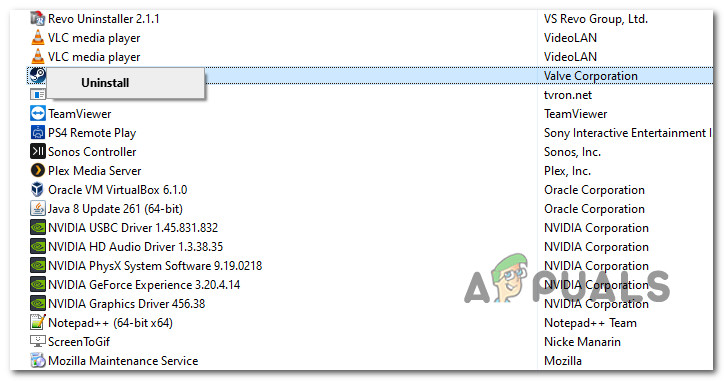
SteamvR ని అన్ఇన్స్టాల్ చేస్తోంది
- మీరు అన్ఇన్స్టాలేషన్ స్క్రీన్లోకి ప్రవేశించిన తర్వాత, ప్రాసెస్ను పూర్తి చేయడానికి ఆన్-స్క్రీన్ సూచనలను అనుసరించండి, ఆపై మీ కంప్యూటర్ను రీబూట్ చేయండి మరియు తదుపరి ప్రారంభం పూర్తయ్యే వరకు వేచి ఉండండి.
గమనిక: మీరు ప్రధాన ఆవిరి అనువర్తనాన్ని అన్ఇన్స్టాల్ చేసిన తర్వాత, ప్రతి అనుబంధ ఆవిరి మరియు VR డిపెండెన్సీతో అన్ఇన్స్టాలేషన్ ప్రక్రియను పునరావృతం చేయండి. - మీ కంప్యూటర్ బూట్ అయిన తర్వాత, సందర్శించండి అధికారిక ఆవిరి డౌన్లోడ్ పేజీ మరియు గేమింగ్ ప్లాట్ఫాం యొక్క తాజా వెర్షన్ను డౌన్లోడ్ చేయండి.
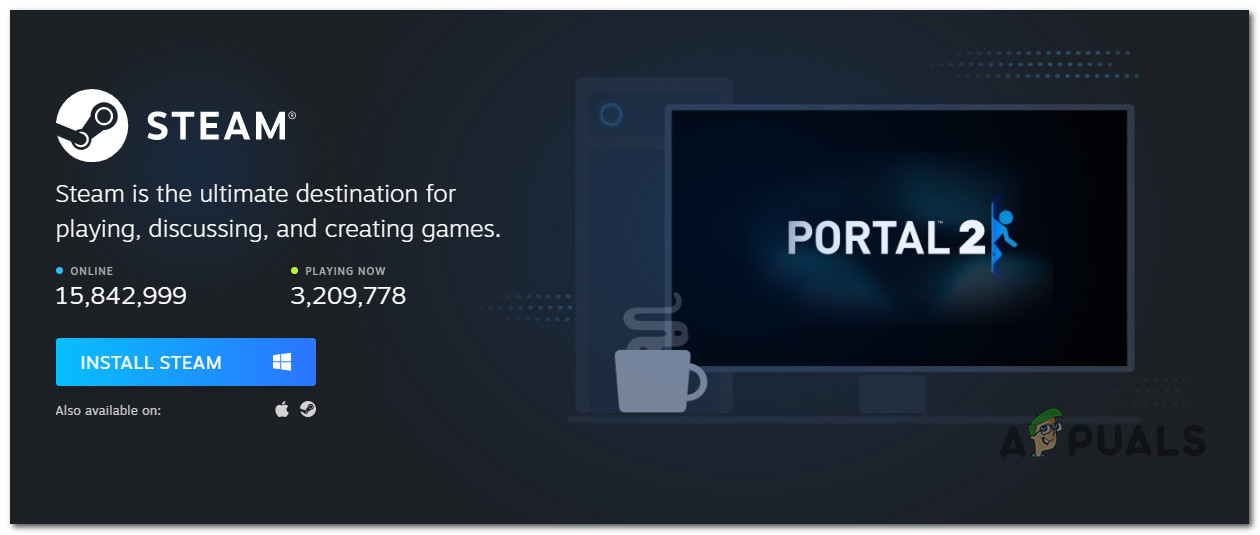
ఆవిరి యొక్క తాజా వెర్షన్ను డౌన్లోడ్ చేస్తోంది
- ఇన్స్టాలేషన్ క్లయింట్ డౌన్లోడ్ అయిన తర్వాత, దానిపై డబుల్ క్లిక్ చేసి, ఆవిరి యొక్క తాజా వెర్షన్ను ఇన్స్టాల్ చేయడానికి స్క్రీన్పై ఉన్న సూచనలను అనుసరించండి.
- మీరు ఆవిరి యొక్క తాజా సంస్కరణను విజయవంతంగా ఇన్స్టాల్ చేసిన తర్వాత, స్టీమ్విఆర్ యొక్క తాజా వెర్షన్ను డౌన్లోడ్ చేయడానికి స్టోర్ను ఉపయోగించుకోండి - మీరు దీన్ని అప్లికేషన్ స్టోర్ నుండి చేయవచ్చు లేదా మీరు చేయవచ్చు బాహ్య లింక్ నుండి డౌన్లోడ్ చేయండి .
- చివరగా, పేరెంట్ అప్లికేషన్ మరియు స్టీమ్విఆర్ విజయవంతంగా తిరిగి ఇన్స్టాల్ చేయబడిన తర్వాత, మరోసారి VR అనువర్తనాన్ని ప్రారంభించి, సమస్య ఇప్పుడు పరిష్కరించబడిందో లేదో చూడండి.
సమస్య ఇంకా పరిష్కరించబడకపోతే, దిగువ తదుపరి పద్ధతికి క్రిందికి తరలించండి.
విధానం 5: అన్ని స్టీమ్విఆర్ పరికరాల జాబితా నుండి వైవ్ ప్రోను తొలగించడం (వర్తిస్తే)
మీరు Vive PRO తో ఈ సమస్యను ఎదుర్కొంటుంటే, ఈ HTC VR టూల్కిట్కు ప్రత్యేకమైన లోపంతో మీరు వ్యవహరించే మంచి అవకాశం ఉంది. కొంతమంది ప్రభావిత వినియోగదారుల ప్రకారం, ఈ హెడ్సెట్ స్టీమ్విఆర్తో బయటపడే అవకాశం ఉంది - వివే ప్రోతో సమస్యను ఎదుర్కొంటున్న సారూప్య వినియోగదారు నివేదికలు చాలా ఉన్నాయి.
అదృష్టవశాత్తూ, ఈ ప్రత్యేక దృష్టాంతానికి పరిష్కారము చాలా సులభం - స్టీమ్విఆర్ యొక్క డెవలపర్ ట్యాబ్ నుండి అన్ని స్టీమ్విఆర్ పరికరాలను తొలగించే ముందు మీరు మీ హెచ్టిసి వివే ప్రో పరికరం కోసం యుఎస్బి మరియు డిస్ప్లే పోర్ట్ను తీసివేయాలి - ఇలా చేసిన తర్వాత, వారి పిసిని రీబూట్ చేసి తిరిగి కనెక్షన్ను స్థాపించడం, చాలా మంది ప్రభావిత వినియోగదారులు వారు సమస్యను పరిష్కరించడంలో విజయవంతంగా నిర్వహించారని ధృవీకరించారు.
గమనిక: ఇది కొనసాగుతున్న లోపం, ఇది ఇప్పటికీ హెచ్టిసి చేత పాచ్ చేయబడలేదు, కాబట్టి ఇది తాత్కాలిక పరిష్కారమే ఎక్కువ - అదే సమస్య తిరిగి వస్తుంది అని మీరు ఆశించవచ్చు. ఇది జరిగినప్పుడు, దిగువ సూచనలను మళ్లీ అనుసరించండి.
ఈ దృష్టాంతం వర్తిస్తే మరియు మీరు Vive PRO పరికరంతో 436 SteamVR లోపాన్ని ఎదుర్కొంటుంటే, క్రింది సూచనలను అనుసరించండి:
- మొదట మొదటి విషయాలు, మీ వివే ప్రో హెడ్సెట్ను ఆఫ్ చేయడం ద్వారా ప్రారంభించండి. తరువాత, PC కి కనెక్ట్ చేయబడిన USB మరియు DisplayPort / HDMI పోర్ట్లను డిస్కనెక్ట్ చేయండి.
- తరువాత, SteamVR ను తెరిచి, యాక్సెస్ చేయడానికి డ్రాప్-డౌన్ మెనుని యాక్సెస్ చేయండి సెట్టింగులు మెను.

SteamVR యొక్క సెట్టింగుల మెనుని యాక్సెస్ చేస్తోంది
- మీరు లోపలికి ప్రవేశించిన తర్వాత సెట్టింగులు SteamVR యొక్క మెను, ఎడమ వైపున ఉన్న మెను నుండి డెవలపర్ టాబ్ను ఎంచుకుని, ఆపై కుడి వైపు మెనూకు వెళ్లి క్లిక్ చేయండి అన్ని SteamVR USB పరికరాలను తొలగించండి (కింద రీసెట్ చేయండి).

డెవలపర్ టాబ్ నుండి అన్ని VR పరికరాలను తొలగిస్తోంది
- నిర్ధారణ ప్రాంప్ట్ వద్ద, క్లిక్ చేయండి అవును మరియు ఆపరేషన్ పూర్తయ్యే వరకు వేచి ఉండండి.
- ఆపరేషన్ పూర్తయిన తర్వాత, మీ కంప్యూటర్ను పున art ప్రారంభించి, తదుపరి కంప్యూటర్ ప్రారంభంలో సమస్య పరిష్కరించబడిందో లేదో చూడండి.
- మీ కంప్యూటర్ బూట్ అయిన తర్వాత, VR హెడ్సెట్ను సాంప్రదాయకంగా తిరిగి ప్లగ్ చేసి, సమస్య పరిష్కరించబడిందో లేదో తెలుసుకోవడానికి SteamVR ని ప్రారంభించండి.
అదే సమస్య ఇంకా సంభవిస్తుంటే, దిగువ తదుపరి సంభావ్య పరిష్కారానికి క్రిందికి తరలించండి.
విధానం 6: ఇంటిగ్రేటెడ్ GPU ని నిలిపివేయడం
డ్యూయల్-జిపియు పిసి సెటప్లో మీరు స్టీమ్విఆర్తో 436 ఎర్రర్ కోడ్ను ఎదుర్కొంటుంటే, ఇందులో ఒక జిపియు ఇంటిగ్రేటెడ్ మరియు మరొకటి అంకితం అయితే, ఈ సమస్య చాలావరకు ఇంటిగ్రేటెడ్ కాంపోనెంట్ వల్ల వస్తుంది.
ఇది తేలినప్పుడు, బహుళ ఎంపికల మధ్య ఎన్నుకోవలసి వచ్చినప్పుడు సరైన గ్రాఫిక్స్ కార్డును ఎంచుకోవడంలో స్టీమ్విఆర్ అంత మంచిది కానందున ఈ సమస్య సంభవించవచ్చు. ఈ దృష్టాంతం వర్తిస్తే మరియు స్టీమ్విఆర్ ఇంటిగ్రేటెడ్ GPU భాగాన్ని ఉపయోగించాలని నిర్ణయించుకున్నందున మీరు ఈ లోపాన్ని చూస్తున్నారని మీరు అనుమానించినట్లయితే, మీరు ఇంటిగ్రేటెడ్ భాగాన్ని నిలిపివేయడం ద్వారా సమస్యను పరిష్కరించవచ్చు.
VR రెండరింగ్లో జోక్యం చేసుకోవచ్చని మీరు భావించే ఇంటిగ్రేటెడ్ GPU ఉంటే, ప్రత్యేకమైన భాగాన్ని ఉపయోగించమని SteamVR ని బలవంతం చేయడానికి దీన్ని నిలిపివేయడానికి క్రింది సూచనలను అనుసరించండి:
- నొక్కండి విండోస్ కీ + ఆర్ తెరవడానికి a రన్ డైలాగ్ బాక్స్. మీరు చూసినప్పుడు రన్ బాక్స్ ప్రాంప్ట్, టైప్ చేయండి ‘Devmgmt.msc’ టెక్స్ట్ బాక్స్ లోపల మరియు నొక్కండి నమోదు చేయండి తెరవడానికి పరికరాల నిర్వాహకుడు కిటికీ.

పరికర నిర్వాహికిని తెరవడానికి devmgmt.msc అని టైప్ చేసి ఎంటర్ నొక్కండి
గమనిక: మీరు ప్రాంప్ట్ చేస్తే UAC (వినియోగదారు ఖాతా నియంత్రణ) ప్రాంప్ట్, నిర్వాహక ప్రాప్యతను మంజూరు చేయడానికి అవును క్లిక్ చేయండి.
- మీరు లోపలికి వచ్చాక పరికరాల నిర్వాహకుడు , ఇన్స్టాల్ చేసిన పరికరాల జాబితా ద్వారా క్రిందికి స్క్రోల్ చేయండి మరియు అనుబంధించబడిన డ్రాప్-డౌన్ మెనుని విస్తరించండి డిస్ప్లే ఎడాప్టర్లు .
లోపల డిస్ప్లే ఎడాప్టర్లు డ్రాప్-డౌన్ మెను, మీ ఇంటిగ్రేటెడ్ GPU పై కుడి క్లిక్ చేసి ఎంచుకోండి పరికరాలను నిలిపివేయండి కొత్తగా కనిపించిన సందర్భ మెను నుండి.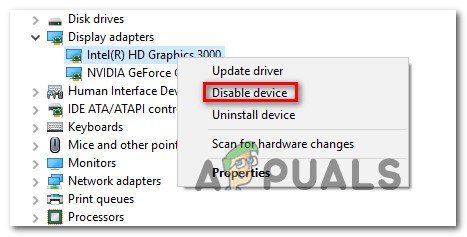
ఇంటిగ్రేటెడ్ GPU ని నిలిపివేస్తోంది
- మీరు మీ ఇంటిగ్రేటెడ్ GPU భాగాన్ని విజయవంతంగా నిలిపివేసిన తరువాత, మీ కంప్యూటర్ను పున art ప్రారంభించి, తదుపరి ప్రారంభం పూర్తయ్యే వరకు వేచి ఉండండి.
- తదుపరి స్టార్టప్ పూర్తయిన తర్వాత, స్టీమ్విఆర్ను మరోసారి సాంప్రదాయకంగా తెరిచి, సమస్య ఇప్పుడు పరిష్కరించబడిందో లేదో చూడండి.
గమనిక: ఇంటిగ్రేటెడ్ GPU విజయవంతంగా నిలిపివేయబడితే, మీ విండోస్ ఇన్స్టాలేషన్కు ప్రత్యేకమైన భాగాన్ని ఉపయోగించడం తప్ప వేరే మార్గం ఉండదు.